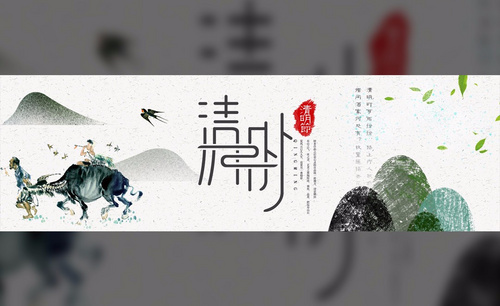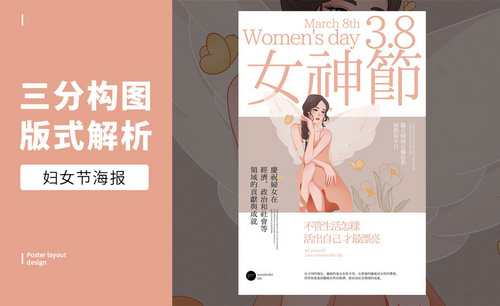PS怎么做动图?妇女节宣传banner动图制作分享!
发布时间:2021年03月31日 13:56
我们一般运用比较多的就是 PS对照片进行后期的加工和美化, PS还有更多强大的功能,它可以给普通的一张图片赋予"生命",能够让图片灵活的动起来,那 PS怎么做动图,具体的方法参照下边的讲解。
1.打开【ps】,【Ctrl+N】新建【520*280】的画布,【Alt+Delete】图层红色,新建图层,右键【创建剪切蒙版】,使用【画笔工具】刷一层亮一点的红色。
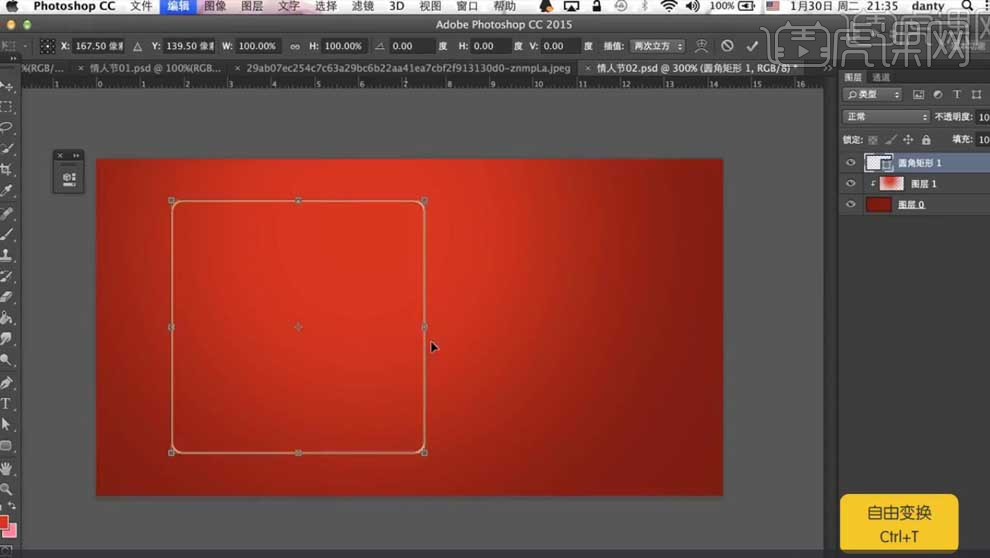
2.使用【圆角矩形工具】绘制矩形框,【描边】黄色、1px;再次绘制矩形,填充红色,添加【投影】,红色、【正片叠底】,调整【角度】124,【距离】和【大小】为3px。
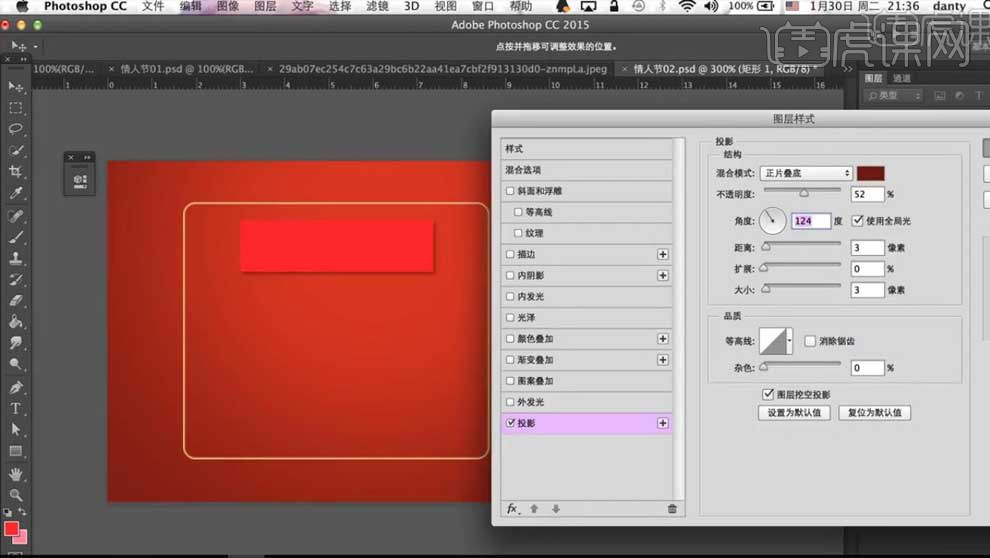
3.使用【文字工具】输入文案,调整字体大小;添加【投影】效果,红色、【正片叠底】,调整调整【角度】124,【距离】5,【大小】3,【扩展】4%。
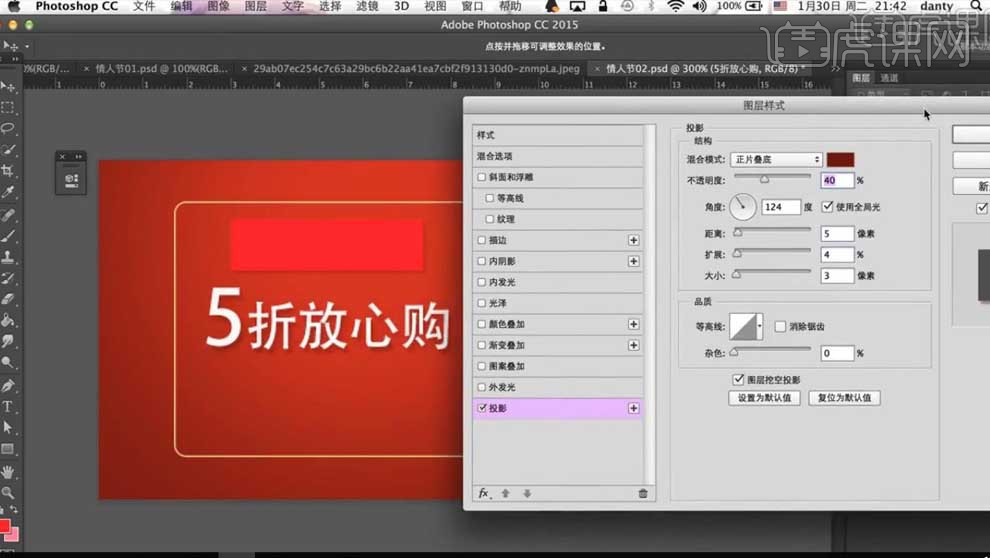
4.选择【圆角矩形工具】绘制矩形,使用【渐变工具】绘制黄色到白色的渐变;输入“3.8妇女节”,调整字体大小和位置;使用【直线工具】在中间绘制白线作为分割。
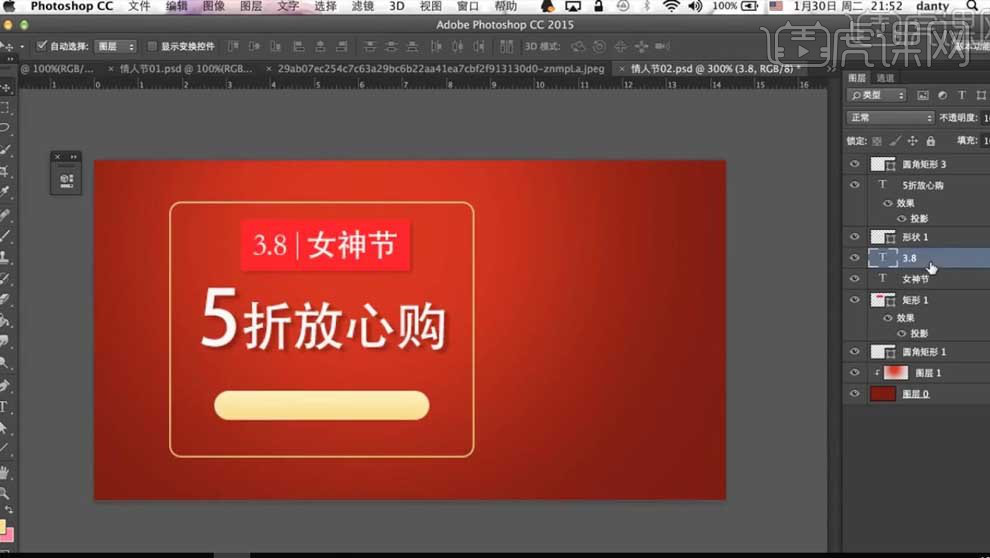
5.输入“好礼提前送”,红色,调整文字大小;使用【直线工具】绘制箭头,调整到合适的位置;邪恶图层【Ctrl+G】编组。
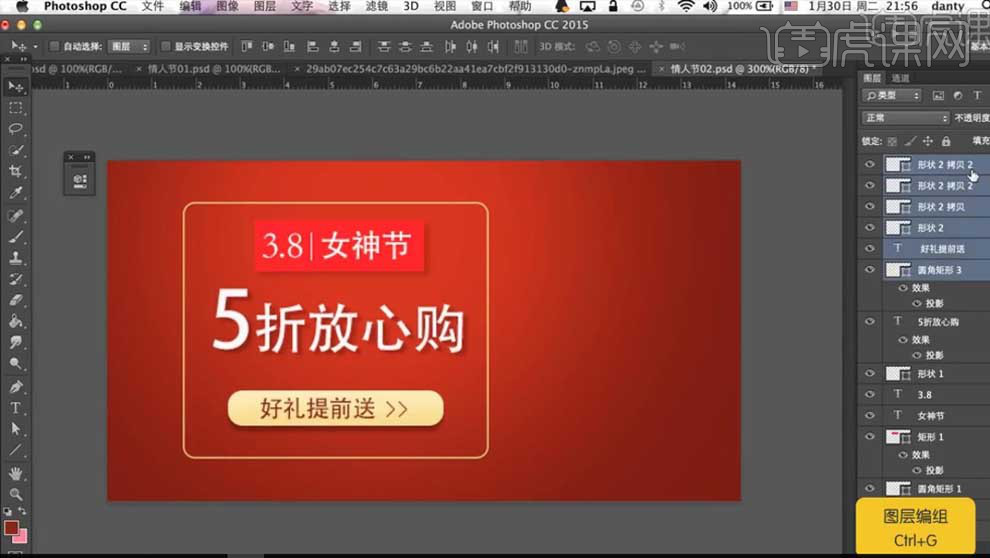
6.【置入】光效素材,【Ctrl+T】调整大小,移动到5的下方;【置入】箱子图片,调整好位置。
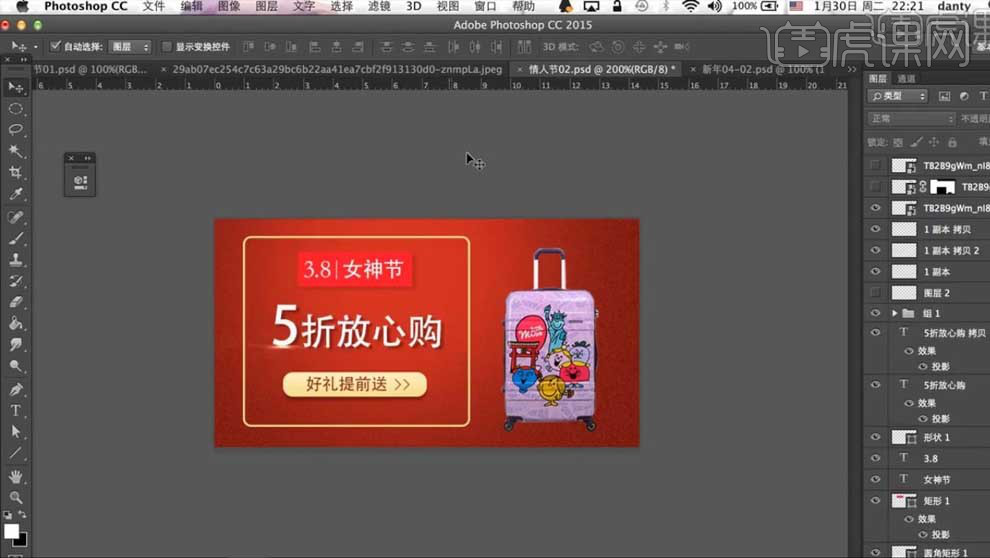
7.点击【窗口】、【时间轴】、【创建轴动画】,在时间轴上新建图层,【Ctrl+J】复制文字图层,【Ctrl+T】放大文字;同样复制按钮图层,【Ctrl+T】放大按钮。
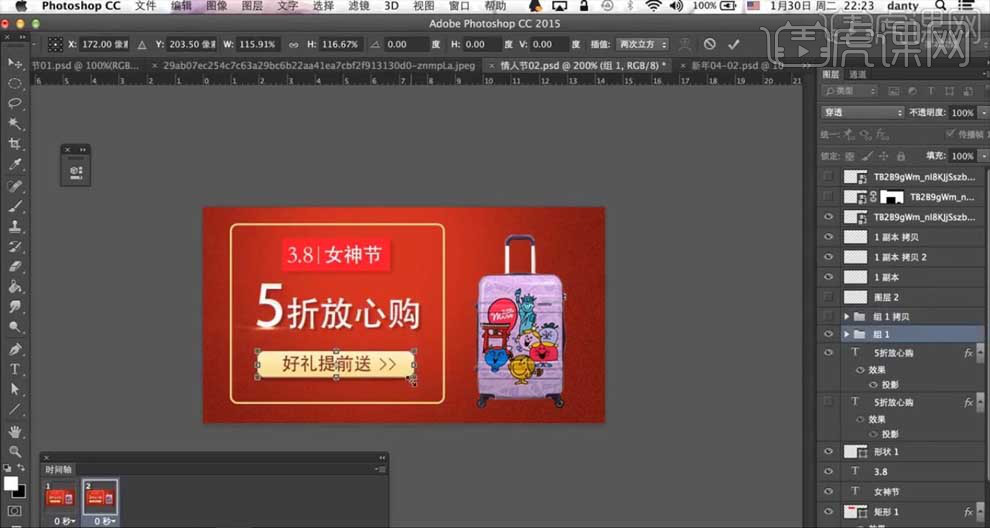
8.在第一帧使隐藏“组1”按钮图层和放大的文字图层,第二帧隐藏“组1拷贝”图层,隐藏“5折放心购”文字图层;时间轴上新建图层3,再次隐藏按钮图层和放大的“5折放心购”文字图层。
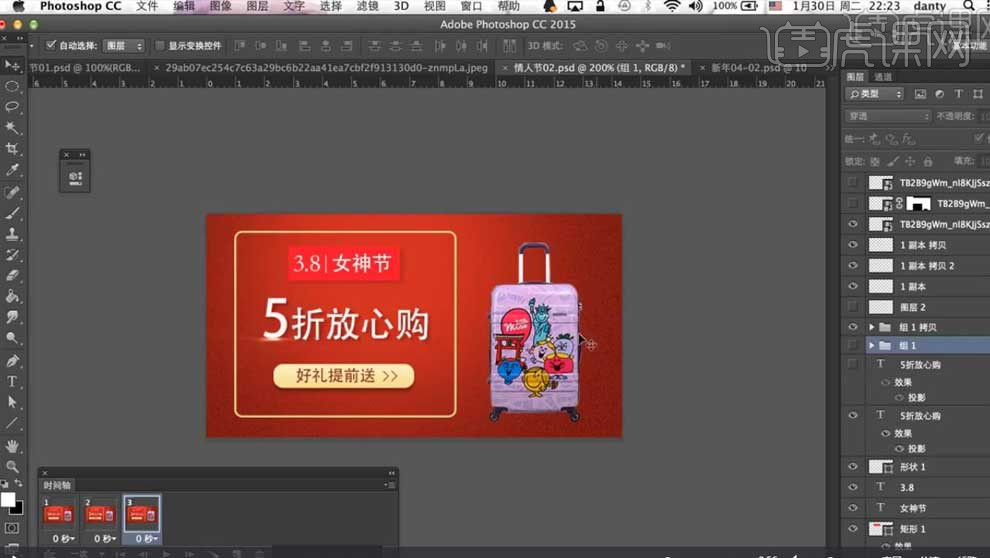
9.时间轴上新建图层4,只显示箱子背面的图层,隐藏按钮图层和文字图层,设置【延迟帧】为0.3秒。【Ctrl+Shift+Alt+S】保存为Web格式。

经过 PS的加工编辑, PS动图已经制作出来了,动图可以让画面具活力,有时候一静一动的对比出现,可以提高画面的整体效果。要想学好这项操作,我们可以从简单的动图开始制作。
本篇文章使用以下硬件型号:macbook pro 13;系统版本:macOS Catalina;软件版本:PS(CC2017)。